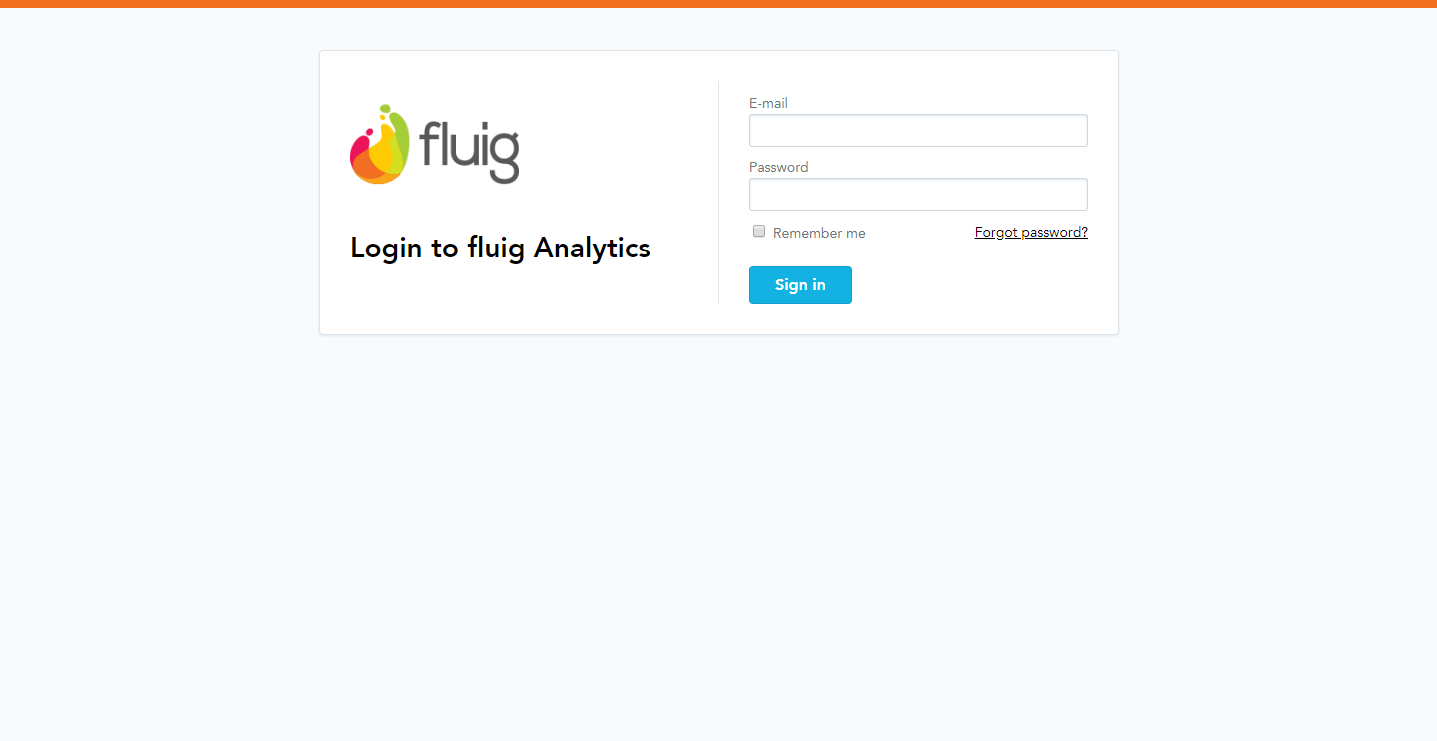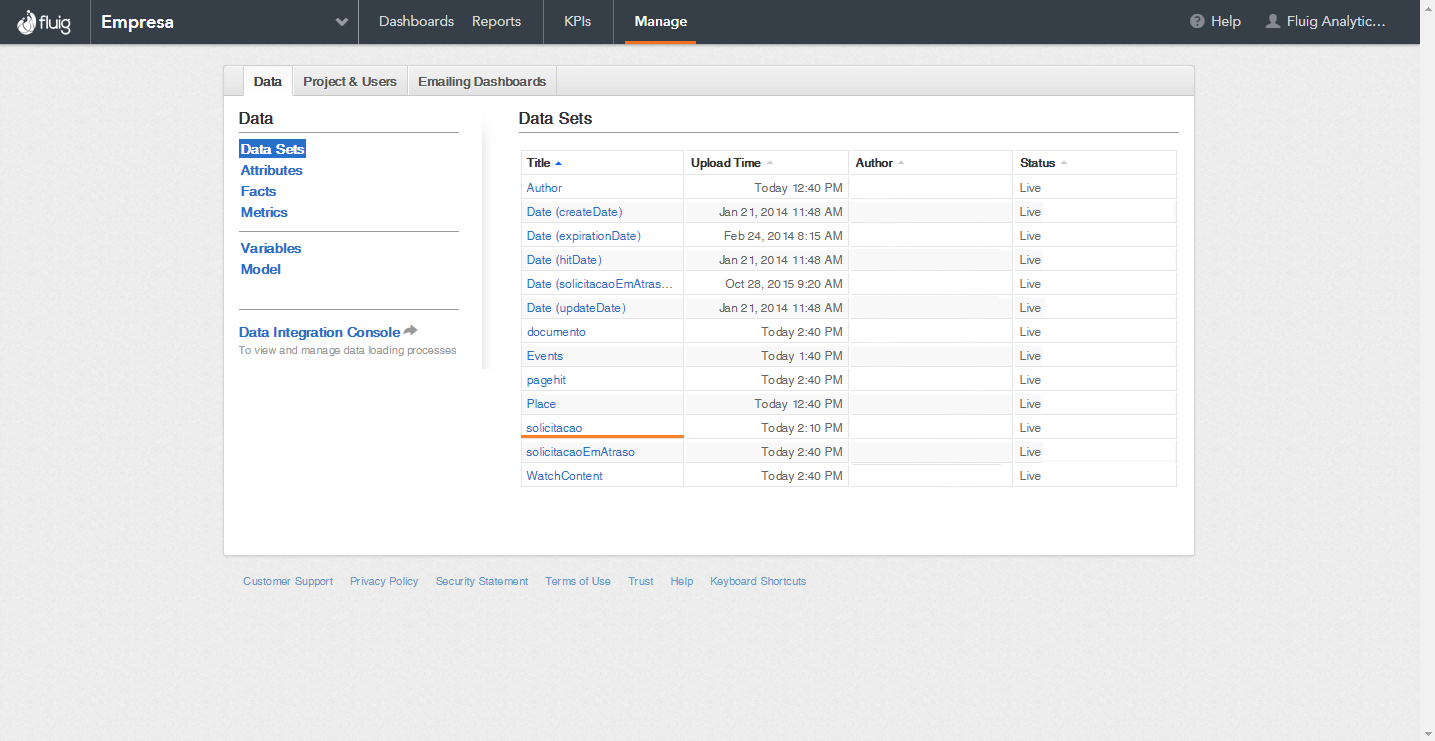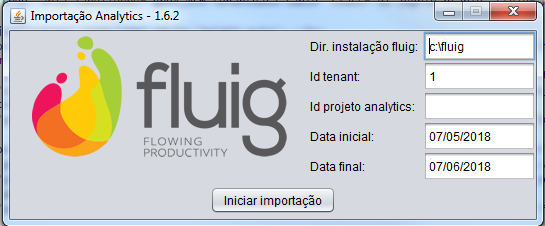Índice
Pré-requisitos
- Estar em uma atualização do TOTVS Fluig Plataforma 1.6.3 - EP 15, 1.6.4-180606 ou superior;
- Acesso ao servidor onde a plataforma TOTVS Fluig está instalada (leitura);
- Analytics habilitado e configurado. Para mais informações, clique aqui;
- Java 8 instalado;
Plataforma em Cloud
Clientes cloud precisam entrar em contato com o time de Cloud informando a empresa (Produção ou homologação) código do projeto Analytics (Recebido no convite de ativação), tenant da empresa e período desejado para que seja realizado a importação dos dados.
Atenção!
Para a correta importação dos dados das solicitações de processos customizados que possuem mais de uma versão, o importador fará a verificação da existência do evento beforeSendData().
Caso o importador encontre na implementação desse evento, respectivamente, a declaração de campos ou fatos personalizados, ele criará os arquivo necessários para o envio destes dados automaticamente. O código dentro do evento deve seguir o formato abaixo:
customFields[0] = hAPI.getCardValue("fieldname");
customFacts[0] = java.lang.Double.parseDouble(hAPI.getCardValue("fieldname"));
Sendo que "customFields[0]" é responsável pelo envio de dados tipo texto, e "customFacts[0]" pelo envio de dados do tipo numérico.
Caso existam campos que utilizem funções específicas (split, por exemplo) para a definição do seu valor, o campo não será considerado nesta criação automática do arquivo.
Consulta do dia e hora do seu último envio de dados da plataforma ao Analytics
Para a consulta do envio de dados, siga os passos abaixo:
- Acesse o endereço analytics.fluig.com
- Clique sobre Manage > Solicitação
- Para verificar se houve alguma interrupção no envio de dados do TOTVS Fluig Plataforma para o Analytics, procure por um intervalo de tempo onde os dados não foram sincronizados. No exemplo abaixo a última atualização foi no dia 25/05/2018 retornando no dia 07/06/2018. -Data em que este exemplo foi incluído na documentação.
Download do importador
Para o processo de importação, não é preciso parar o serviço do fluig (este procedimento pode ser realizado enquanto o TOTVS Fluig Plataforma está em execução).
Primeiramente, será necessário efetuar o download do artefato correspondente à atualização da plataforma para o qual o importador será executado, disponível aqui.
Atenção!
Informamos que este importador de dados é compatível com as versões: 1.7.1 e inferiores.
Para as versões 1.8.0 e superiores o importador compatível pode ser baixado aqui.
Execução do Importador
Após efetuar o download, a importação de dados históricos pode ser realizada de duas formas. Segue abaixo:
Fique atento!
Caso o erro abaixo seja exibido na execução do importador, significa que o arquivo de validação do modo de startup do Wildfly não foi gerado e será necessário cria-lo manualmente.
java.io.FileNotFoundException: <fluig-installation>/appserver/bin/ wildfly-config (No such file or directory)
Para isso:
- Acesse a pasta <fluig-installation>/appserver/bin/
- Crie o arquivo wildfly-config, e informe se o modo de inicialização do Fluig é "domain" ou "standalone" incluindo apenas um dos dois modos de inicialização.
- Após isso, execute novamente o importador.
Observação
Não é oferecido suporte à campos pai x filho nos eventos beforeSendData, quando realizada a extração manual.
Execução simples (gera e envia todos os dados em modo visual)
- Coloque o importador dentro do diretório raiz da instalação da plataforma.
Execute o importador com um duplo clique ou via linha de comando (substituindo <VERSION> pele versão do importador):
java -jar analytics-import-<VERSION>.jar
- Informe o diretório onde a plataforma está instalada, o código do tenant (empresa), o código do projeto no Analytics para onde os dados serão enviados, e o período (data inicial e final) dos dados a serem importados. O código do projeto no Analytics é o mesmo inserido na configuração da empresa, com a chave analytics.gd.project.id.
- Clique no botão Iniciar importação e aguarde o processo de importação
Execução modo texto (gera e envia todos os dados)
- Coloque o importador dentro do diretório raiz da instalação da plataforma
- Execute o importador informando os seguintes parâmetros na linha de comando:
java -jar analytics-import-<VERSION>.jar <INSTALACAO_FLUIG> <ID_TENANT> <ID_PROJETO> <DATA_INICIAL> <DATA_FINAL>
java -jar analytics-import-1.6-v3.jar c:\fluig 1 abc123def456ghi789jkl012mno345pq 10/01/2017 10/02/2017
ATENÇÃO
O formato da data informada deverá ser DD/MM/AAAA
Execução modo texto (somente gera dados)
1.Coloque o importador dentro do diretório raiz da instalação da plataforma.
2.Execute o importador informando os seguintes parâmetros na linha de comando:
java -jar analytics-import-<VERSION>.jar <INSTALACAO_FLUIG> <ID_TENANT> <ID_PROJETO> <DATA_INICIAL> <DATA_FINAL> gerar
java -jar analytics-import-1.6-v3.jar c:\fluig 1 abc123def456ghi789jkl012mno345pq 10/01/2017 10/02/2017 gerar
ATENÇÃO
O formato da data informada deverá ser DD/MM/AAAA
Execução modo texto (somente enviar dados)
1.Coloque o importador dentro do diretório raiz da instalação da plataforma.
2.Execute o importador informando os seguintes parâmetros na linha de comando:
java -jar analytics-import-<VERSION>.jar <INSTALACAO_FLUIG> <ID_TENANT> <ID_PROJETO> <DATA_INICIAL> <DATA_FINAL> enviar
java -jar analytics-import-1.6-v3.jar c:\fluig 1 abc123def456ghi789jkl012mno345pq 10/01/2017 10/02/2017 enviar
ATENÇÃO
O formato da data informada deverá ser DD/MM/AAAA
Execução modo texto (deletar dados)
1.Coloque o importador dentro do diretório raiz da instalação da plataforma.
2.Execute o importador informando os seguintes parâmetros na linha de comando:
java -jar analytics-import-<VERSION>.jar <INSTALACAO_FLUIG> <ID_TENANT> <ID_PROJETO> deletar <DATASET>
java -jar analytics-import-1.6-v3.jar c:\fluig 1 abc123def456ghi789jkl012mno345pq deletar dataset.solicitacao
Segue datasets válidos:
- dataset.solicitacao
- dataset.documento
- dataset.pagehit
- dataset.events
- dataset.author
- dataset.place
Ao término da execução do processo de importação, será gerado um log no diretório onde o arquivo analytics-import.jar foi executado.
Execução modo texto (executando eventos e conferindo log)
1.Coloque o importador dentro do diretório raiz da instalação da plataforma.
2.Execute o importador informando os seguintes parâmetros na linha de comando:
java -jar analytics-import-<VERSION>.jar <INSTALACAO_FLUIG> <ID_TENANT> <ID_PROJETO> <DATA_INICIAL> <DATA_FINAL> gerar true SCHEMA
java -jar analytics-import-1.6-v3.jar c:\fluig 1 abc123def456ghi789jkl012mno345pq 10/01/2017 10/02/2017 gerar true SCHEMA
Este recurso faz com que os eventos beforeSendData das solicitações sejam executados mapeando os campos dos formulários. Os eventos só irão simular a execução de eventos com hAPI.getCardValue("Campo") e hAPI.getCardData() e gerar logs, outros métodos não serão executados.
O parâmetro SCHEMA só é necessário em bases ORACLE, caso contrário há a possibilidade de causar erro nos importadores.
Após a execução neste modo, um log contendo quais eventos foram executados com sucesso e com erro serão exibidos, bem como o select para pesquisar cada registro que o importador utilizou para enviar dados de formulários, sendo bem mais fácil verificar o acontecimento de erros e inconsistências.